Беспорядок файлов в папке, будь то изображения или документы, затрудняет поиск для каждого пользователя и владельца бизнеса. Создание папки с файлами занимает много времени и подходит не всем. Обычно эти файлы также имеют большой размер по отдельности, что может затруднить передачу. К счастью, контейнер, известный как PDF, имеет то преимущество, что хранит несколько документов в одном файле, что делает все организованным и доступным для поиска. Вместо того, чтобы открывать изображения одно за другим с помощью PDF, вы можете открыть все файлы, хранящиеся здесь, одним щелчком мыши. Несмотря на то, что он содержит множество файлов одновременно, PDF использует идеальное сжатие, которое уменьшает размер файла, не влияя на общее качество содержащихся в нем файлов. С подходящим конвертером конвертировать изображения в формат PDF очень просто. Продолжайте читать, чтобы учиться и выбирать лучшее конвертер изображений в PDF для ваших нужд.
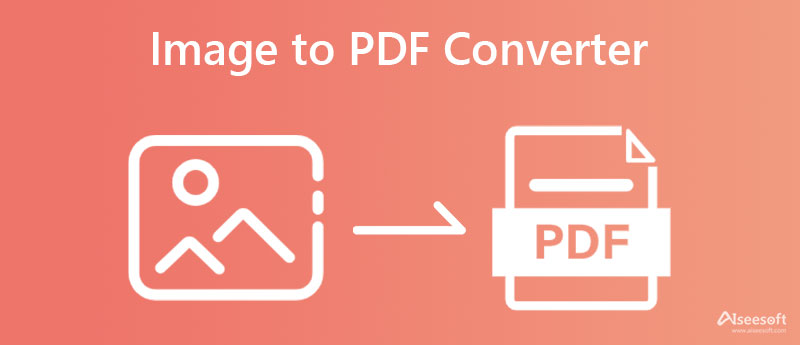
Бесплатный онлайн-конвертер PDF PNG — это онлайн-конвертер изображений в PDF, разработанный Aiseesoft для быстрого преобразования без загрузки программы запуска или файла. Профессионально говоря, это может быть решением для тех, кому нужно быстро преобразовать изображения в файлы PDF. Он имеет скорость для обработки пакетных изображений в PDF бесплатно и без ущерба для качества содержащихся файлов в PDF. Даже если вы не разбираетесь в технологиях, как другие, и вам нужно конвертировать изображения в PDF, вы можете выполнить задачу с помощью этого приложения. Если вам нужно руководство по выполнению этого с помощью этого приложения, следуйте инструкциям в этой статье.
PROS
CONS
Пошаговая инструкция по использованию бесплатного онлайн-конвертера PDF PNG:
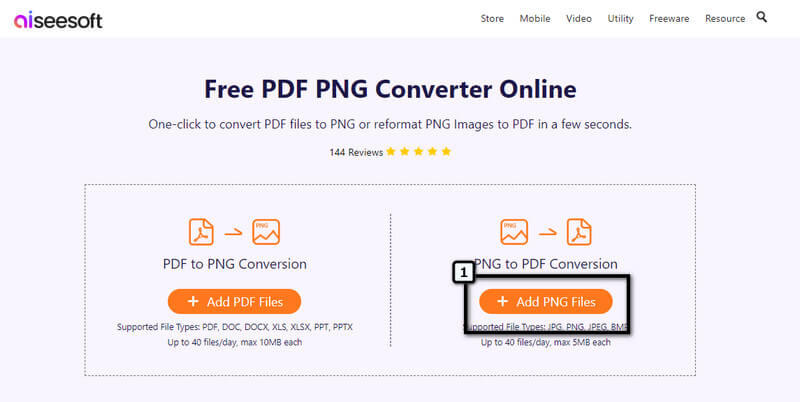
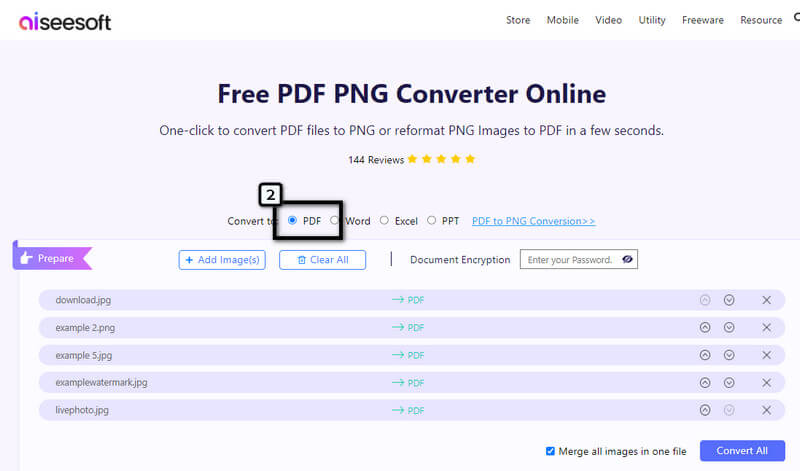
Дополнительно: Нужно добавить шифрование документов в PDF? Ну, вы можете сделать это с этим приложением бесплатно. На Шифрование документов, введите пароль, который вы хотите использовать для шифрования файла PDF, и нажмите Глаза кнопку, чтобы проверить правильность установленного пароля.

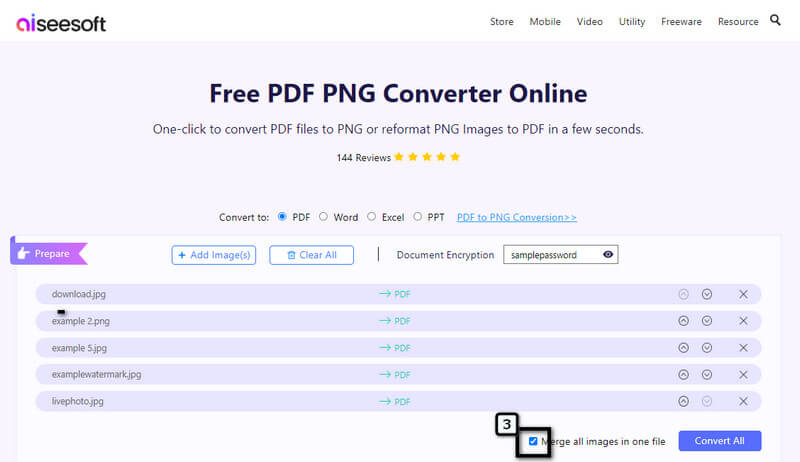
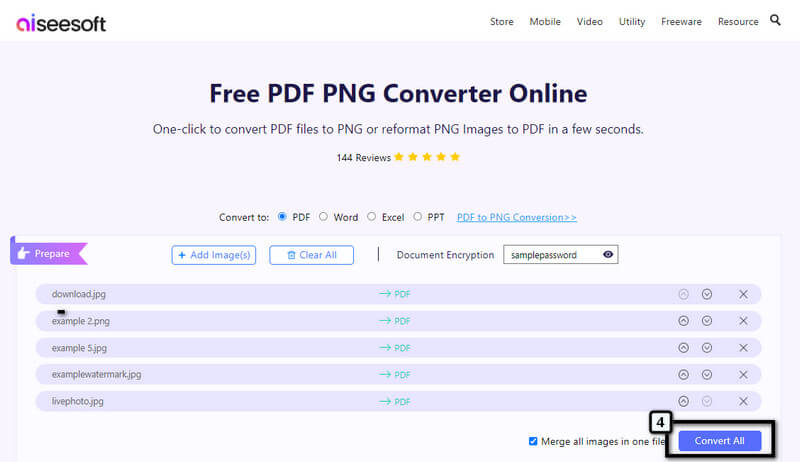
EasyPDF — еще один конвертер изображений в PDF, доступный в Интернете. Это приложение может завершить работу по преобразованию JPG в файл PDF без потери качества. Как и в первом онлайн-приложении, вам не нужно регистрироваться, чтобы использовать его, поскольку это приложение не требует регистрации. Однако бесплатная версия этого приложения имеет множество ограничений, таких как пакетная обработка, размер файла для каждой задачи, реклама, OCR и многое другое. Таким образом, покупка месячного или годового плана необходима, если вы не видите рекламу и имеете строгие ограничения. В целом, приложение представляет собой хорошее решение для преобразования изображений в PDF, которое вы можете использовать.
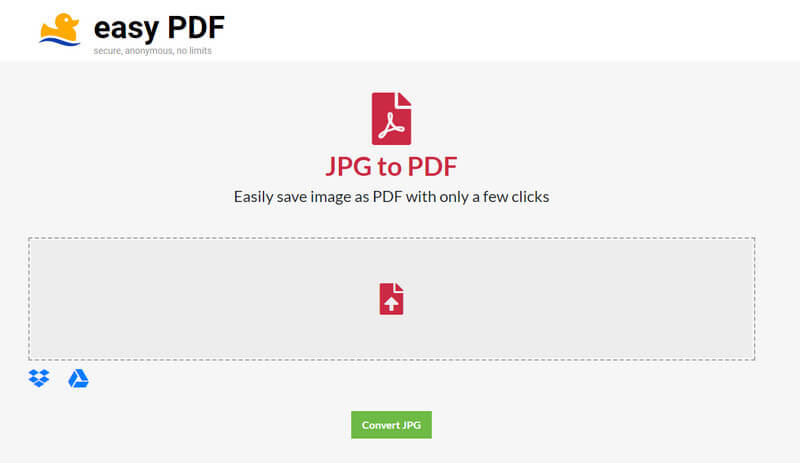
PROS
CONS
Smallpdf поддерживает надежный и безопасный процесс преобразования изображений в PDF в Интернете. Этот онлайн-конвертер изображений в PDF позволяет загружать столько изображений, сколько вы хотите, и конвертировать их в PDF-файлы. У него один из самых чистых веб-конвертеров, которые вы можете посетить, потому что он нигде не показывает рекламу, даже при конвертации. Хотя веб-конвертер является бесплатным и надежным, ограничения делают это приложение менее предпочтительным. Например, вы не можете экспортировать изображение как «Нет» или «Большое поле», поскольку они доступны только в профессиональной версии. Итак, если вы хотите выбрать эти параметры, вы можете войти в систему, чтобы начать бесплатную пробную версию.
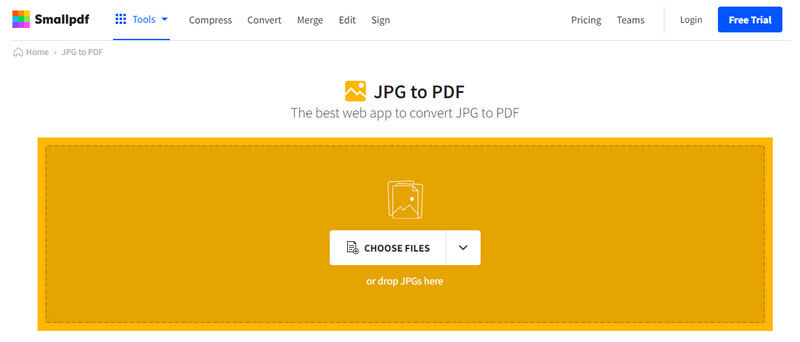
PROS
CONS
Файловый центр может быстро конвертировать файлы изображений в один PDF-файл без каких-либо затрат, поскольку изображения можно загружать в PDF-конвертер бесплатно. Таким образом, это программное обеспечение может преобразовать ваш PNG или JPG в PDF без хлопот. Поскольку приложение может конвертировать PDF, вы также можете редактировать, упорядочивать, сканировать и создавать управляемый PDF-файл с помощью этого приложения. Тем не менее, вам нужно будет приобрести приложение, чтобы использовать его без ограничений, и вам не о чем беспокоиться, поскольку это всего лишь разовая покупка. Здесь вы можете загружать файлы, сохраненные из вашего облачного сервиса, и он полностью поддерживается в различных приложениях Windows, таких как Word, Excel и Powerpoint. Однако у приложения нет версии для macOS, Linux и более старых версий Windows 10. Тем не менее, приложение является отличным выбором для всех, кому нужен конвертер под рукой.
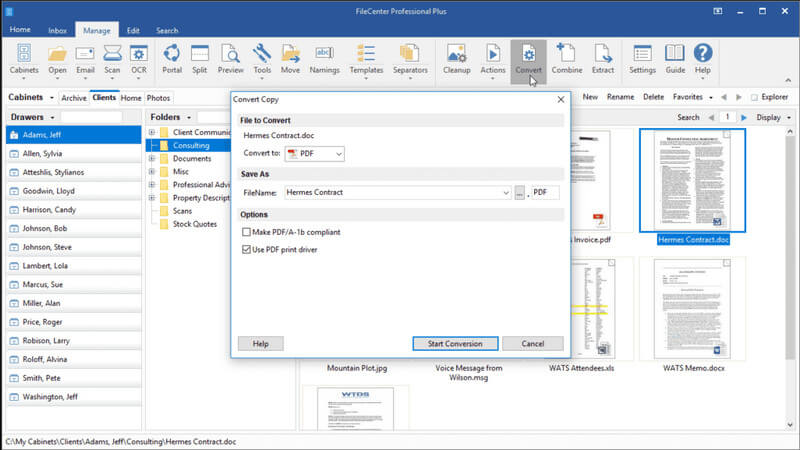
PROS
CONS
Adobe Acrobat Pro DC это комплексный конвертер изображений в PDF и решение, которое может использовать каждый. Adobe создает PDF-файлы, поэтому, естественно, создает решение для их формата. С помощью этого инструмента вы можете делать множество вещей для решения проблем, с которыми вы можете столкнуться в PDF-файлах, таких как редактирование, объединение, комментирование, заполнение и подпись и многое другое. Несмотря на то, что с продуктами Adobe должно быть сложно манипулировать, отложите это приложение в сторону, поскольку оно имеет один из самых интуитивно понятных интерфейсов и простое в использовании. Несмотря на то, что приложение имеет множество дополнительных функций для PDF-файлов, таких как восстановление PDF-файлов, вы не сможете использовать их в течение длительного времени, если не оплатили план. Хотя это стоит вам дороже по сравнению с другими конвертерами, это все же отличный выбор для тех, кому ежедневно нужно решение PDF, но если нет, попробуйте использовать другие альтернативы, упомянутые здесь.
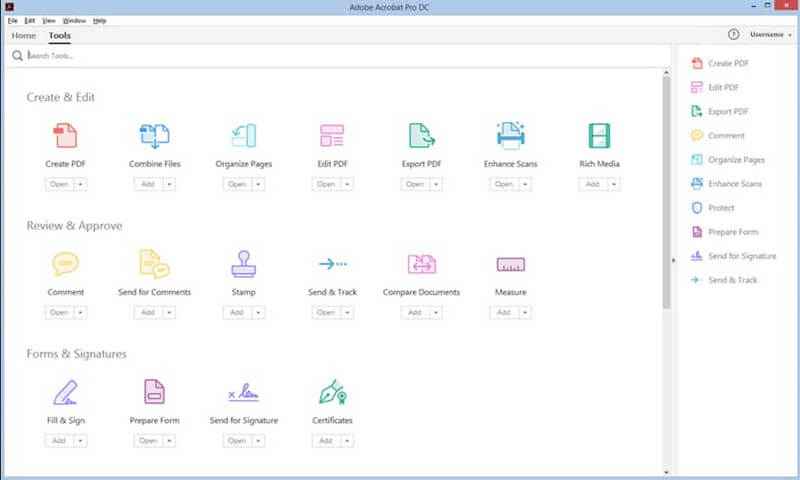
PROS
CONS
предварительный просмотр — это бесплатный конвертер изображений в PDF, к которому любой пользователь Mac может получить портативный доступ в своей ОС. В отличие от других конвертеров, которые мы здесь представляем, это приложение не требует загрузки, поскольку оно предварительно установлено, но доступно только на macOS. С его помощью вы можете конвертировать файлы изображений в PNG, JPG, JPG2000, PDF и другие форматы изображений. Хотя приложение указано в этом обзоре, оно не может компилировать изображения в файл PDF, поскольку торжественно меняет расширение формата изображения на .pdf. Помимо преобразования, при необходимости вы можете зашифровать файл PDF с помощью пароля.
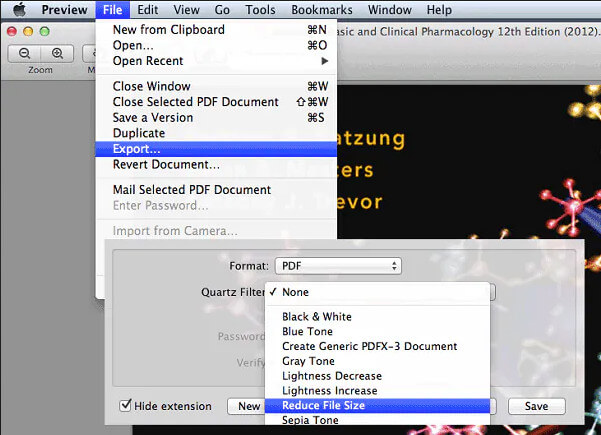
PROS
CONS
Могу ли я конвертировать HEIC в PDF?
Да, преобразовать HEIC в PDF просто и легко, даже если у вас нет обширных знаний о преобразовании. До тебя конвертировать HEIC в PDF, вам нужно сначала выбрать конвертер, который вы можете использовать для процесса преобразования. Выберите лучший конвертер для ваших нужд, который поддерживает HEIC в качестве файла импорта и PDF в качестве вывода.
Преобразует ли переименование расширения изображение в PDF?
Нет, это не так. Даже если вы измените расширение изображения на .pdf, файл не превратится в файл PDF. Менять имя — пустая трата времени; вместо того, чтобы изменять его, используйте конвертер изображений в PDF для выполнения этой задачи.
Почему PDF-файлы зашифрованы?
Когда вы добавляете шифрование в файл PDF, пользователь, который хочет его открыть, должен знать пароль файла. Добавление шифрования в PDF-файл может стать огромным преимуществом для всех, кто хочет защитить свой файл от попыток открыть его.
Заключение
В конце концов, конвертер изображений в PDF онлайн а офлайн в основном нужен. Прежде чем выбрать конвертер, который вы используете, лучше прочитать некоторую информацию о программном обеспечении и его плюсах и минусах. Мы надеемся, что помогли вам в выборе инструмента с помощью этой статьи. Итак, что вы думаете об этой статье?

Video Converter Ultimate — отличный видео конвертер, редактор и энхансер для преобразования, улучшения и редактирования видео и музыки в 1000 и более форматах.
100% безопасность. Без рекламы.
100% безопасность. Без рекламы.